Cosa Fare Se i Powerbeats Pro Non Si Ricaricano nella Custodia

Se i tuoi Powerbeats Pro non si ricaricano, utilizza un

Vuoi eseguire uno stress test della GPU sul tuo PC Windows per garantire prestazioni affidabili per i giochi ad alta definizione o lo streaming live? Continua a leggere questa guida GPU per stress test fino alla fine!
Un'unità di elaborazione grafica o GPU è una parte indispensabile di qualsiasi PC creato per i giochi, lo streaming online e la progettazione grafica.
Tuttavia, la GPU subisce una grave usura durante l'uso regolare e può guastarsi in qualsiasi momento, interrompendo lo streaming del gioco o le attività di rendering della grafica.
Per salvarti da tale fastidio, devi imparare come sottoporre a stress test la GPU per controllare la salute della GPU a intervalli regolari.
Oggi presenterò alcune fantastiche app per lo stress test della GPU a casa o sul posto di lavoro. Puoi eseguire tu stesso i passaggi e non avrai bisogno di uno specialista IT.

Lo stress test della GPU è il processo che spinge l'unità di elaborazione grafica al limite. In genere, è necessario assicurarsi che il processo di stress test utilizzi le risorse della GPU fino ai limiti massimi.
Ad esempio, lo stress test dovrebbe coprire il test della velocità di elaborazione della GPU, il test DirectX 11, il test DirectX 12, il test della RAM video dedicata, il test dell'ombreggiatura grafica, il test dell'elaborazione della realtà virtuale e così via.
È necessario sottoporre a stress test la GPU per un periodo di tempo specifico per garantire che la GPU sia in grado di gestire i carichi di lavoro di rendering della grafica richiesti per un determinato periodo. Ad esempio, considera una delle seguenti categorie:
È necessario sottoporre a stress test la GPU per un massimo di 20 minuti per assicurarsi che offra capacità di elaborazione in base alle specifiche hardware menzionate nel manuale del produttore.
Questo stress test a tempo limitato va bene per l'elaborazione quotidiana su un PC abilitato per GPU che gestirà carichi di lavoro di livello medio.
È la categoria per PC abilitati per GPU per lavorare su progetti di progettazione grafica e rendering di contenuti animati per scopi personali, freelance e aziendali.
Se hai intenzione di trasmettere in streaming contenuti 4K, 2K e HD in diretta tramite OBS Studio, Twitch, Facebook Gaming, YouTube Gaming, ecc., devi eseguire lo stress test della GPU per almeno 8 ore.
Ecco alcuni motivi per eseguire uno stress test della GPU online o offline:
MATTHEW-X83 funziona utilizzando l'algoritmo basato su JavaScript open source GPU.JS. Il programma crea fino a 700 sfere animate utilizzando le risorse di rendering grafico del GOU in fase di test. L'idea è di pompare l'utilizzo della GPU al 100% per il periodo in cui si desidera eseguire lo stress test della GPU.
Lo strumento di stress test della GPU può essere eseguito su qualsiasi dispositivo che supporti browser Web standard come Google Chrome o Safari. Inoltre, lo strumento viene fornito con una licenza freeware.
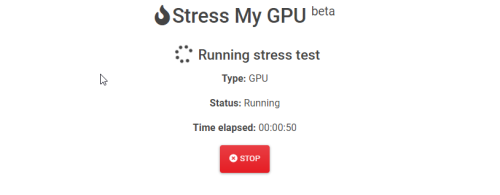
Stress My GPU è un altro popolare strumento basato su WebGL e JavaScript per lo stress test della GPU. L'algoritmo alla base di questo strumento spinge la GPU ai suoi limiti per varie metriche come la potenza di progettazione termica (TDP), la temperatura, l'utilizzo della capacità, ecc.
Questa è anche un'utilità di benchmarking GPU gratuita senza la necessità di installazione autonoma sul PC. Eseguire il processo di stress test utilizzando qualsiasi browser Web supportato.
UNIGINE Superposition è uno stress tester GPU compatibile con Windows e Linux disponibile come software autonomo. Non è necessario connettere il PC a Internet per utilizzare questo strumento. Tuttavia, una connessione Internet ti aiuterà a confrontare la tua GPU con altri utenti esperti nel teatro globale.
Altre caratteristiche degne di nota di questo strumento sono le seguenti:
3DMark è uno strumento all-in-one di benchmarking e stress test per PC, telefoni cellulari, tablet, laptop, ecc. Le sue caratteristiche salienti sono le seguenti:
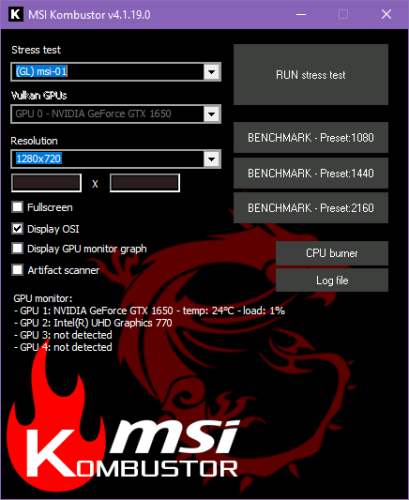
MSI Kombustor è lo strumento di burn-in benchmarking e stress test più utilizzato da qualsiasi GPU. Inoltre, lo strumento è compatibile con qualsiasi PC Windows. Non è necessario che la scheda madre o la GPU provengano da MSI.
Testa le prestazioni termiche, le capacità di ombreggiatura grafica e la stabilità utilizzando API 3D avanzate come Vulkan e OpenGL. Lo strumento è completamente gratuito per il download per uso commerciale e personale.
OCBASE è un altro programma di test di stabilità per GPU, CPU, PSU, ecc., di HWiNFO. Lo strumento è gratuito solo per uso personale e non commerciale. Ha un'impostazione della soglia termica, una dashboard elaborata per monitorare varie risorse della GPU, profili di overclocking della GPU e molte altre funzionalità.
Puoi scaricare uno qualsiasi degli strumenti di stress test della GPU sopra menzionati e installarli. Quindi, il processo di stress test è molto simile. Gli strumenti di cui sopra dovrebbero mostrarti un pulsante di stress test per la GPU. È necessario fare clic sul pulsante per avviare il processo di test.
Ad esempio, nel video sopra, ho eseguito uno stress test della mia GPU, NVIDIA GeForce GTX 1650, su MSI Kombustor.
Ho osservato lo stress test per 20 minuti per vedere come la GPU gestisce l'utilizzo al 100% per 20 minuti e stabilizza comunque la temperatura integrata della GPU tra 50° e 60° per l'intero periodo.
Indica che la mia GPU è sana. Le ventole integrate funzionano correttamente. Inoltre, la soluzione termica del chip GPU lo protegge dal surriscaldamento.
Anche l'esecuzione di stress test della GPU online è semplice. La maggior parte degli strumenti online offre un'interfaccia utente (UI) simile. Inoltre, la maggior parte di questi strumenti utilizza lo stesso algoritmo per eseguire in background un programma JavaScript esteso alla GPU.
Ho completato uno stress test della GPU per la mia unità di elaborazione grafica su MATTHEW-X83 ei risultati sono abbastanza soddisfacenti. Guarda il video qui sopra per scoprire come sottoporre a stress test la GPU online.
Se hai mai bisogno di test di stress della GPU, sai come farlo senza sforzo. Quando provi questi strumenti, commenta di seguito quanto sono solide le prestazioni della tua GPU.
Se trovi che la salute della GPU non è in grado di gestire il carico di lavoro che le invii ogni giorno, prendi in considerazione l'idea di ottenere una delle migliori GPU economiche qui.
Se i tuoi Powerbeats Pro non si ricaricano, utilizza un
Mantenere le attrezzature in buone condizioni è fondamentale. Ecco alcuni utili suggerimenti per mantenere la tua stampante 3D in condizioni ottimali.
Come abilitare la scansione sulla Canon Pixma MG5220 quando si esaurisce l
Scopri alcune delle possibili cause per cui il tuo laptop si surriscalda, insieme a suggerimenti e trucchi per evitare questo problema e mantenere il tuo dispositivo fresco.
Ti stai preparando per una serata di gioco, ed è una grande serata - hai appena acquistato "Star Wars Outlaws" sul servizio di streaming GeForce Now. Scopri l
Mantenere le stampanti 3D è molto importante per ottenere i migliori risultati. Ecco alcuni consigli importanti da tenere a mente.
Hai difficoltà a scoprire quale indirizzo IP sta utilizzando la tua stampante? Ti mostreremo come trovarlo.
Se non sei sicuro se acquistare gli AirPods per il tuo telefono Samsung, questa guida può sicuramente aiutarti. La domanda più ovvia è se i due siano compatibili.
Scopri come configurare Spotify sul tuo Garmin Venu per ascoltare la tua musica preferita mentre ti alleni.
Scopri come risolvere i problemi dell




